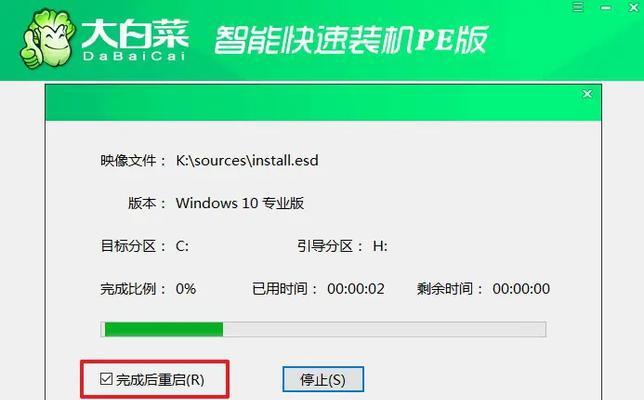随着科技的进步和人们对移动性的需求增加,使用U盘装载笔记本操作系统变得越来越常见。本文将为您详细介绍如何使用U盘来安装笔记本系统,以帮助您更轻松地进行系统安装和更新。
一准备U盘和系统安装文件
确保您拥有一个可靠的U盘,并准备好待安装的笔记本操作系统的安装文件。此外,您还需要一台可用的电脑来下载和创建U盘引导器。
二下载并安装U盘引导工具
在这一步中,您需要下载一个可靠的U盘引导工具,并将其安装到您的电脑上。一些常见的U盘引导工具包括Rufus、WinToFlash等。安装完成后,打开该工具并准备开始下一步骤。
三选择U盘和系统安装文件
在U盘引导工具中,选择正确的U盘设备,并浏览您之前准备好的笔记本操作系统安装文件。确保选择的U盘和系统安装文件与您的设备和操作系统兼容。
四设置U盘引导选项
在此步骤中,您可以设置一些U盘引导选项,如分区方式、文件系统类型等。如果您不熟悉这些选项,建议使用默认设置。
五创建U盘引导
点击“开始”或类似按钮来创建U盘引导。这个过程可能需要一些时间,所以请耐心等待直到完成。确保在整个过程中保持U盘与电脑的连接稳定。
六将U盘插入待安装系统的笔记本
一旦U盘引导创建完成,将其插入您希望安装系统的笔记本电脑上。确保将笔记本电脑关机,并将其连接到电源。
七启动笔记本并进入BIOS设置
按下开机键启动笔记本,并迅速进入BIOS设置界面。不同品牌和型号的笔记本可能有不同的按键组合进入BIOS设置界面,通常是F2、F10、Del键等。
八调整笔记本启动顺序
在BIOS设置界面中,找到“Boot”或类似选项,然后调整启动顺序。将U盘设备排在第一位,以确保笔记本从U盘引导而不是硬盘启动。
九保存设置并重新启动
保存所做的设置,并退出BIOS设置界面。重新启动笔记本电脑,并等待它从U盘引导启动。
十进入系统安装界面
笔记本电脑将从U盘引导启动,并进入系统安装界面。根据界面上的指示,选择语言、时区等选项,并点击下一步继续安装。
十一选择系统安装位置
系统安装界面将显示您的硬盘分区情况。选择一个适当的分区,并点击下一步开始安装系统。请确保备份重要数据,以免意外丢失。
十二等待系统安装完成
系统安装可能需要一些时间,请耐心等待,直到安装完成。期间不要断开电源或移动U盘。
十三完成系统安装并移除U盘
安装完成后,按照界面上的指示进行配置,如创建账户、连接网络等。完成配置后,安全地移除U盘,并重新启动笔记本。
十四进入新系统并进行更新
重新启动后,您将进入新安装的笔记本操作系统。为了确保系统安全和稳定,及时进行系统更新,并安装必要的驱动程序和应用程序。
十五系统安装完成,享受新的操作系统
通过使用U盘安装笔记本系统,您成功地将新的操作系统装载到笔记本电脑上。现在,您可以尽情享受新系统带来的便利和功能了。
使用U盘装载笔记本系统是一种快捷且方便的方式,本文通过一步步的教程详细介绍了整个过程。通过按照本文所述的步骤,您可以轻松地将新的操作系统装载到笔记本电脑上,并开始享受全新的使用体验。